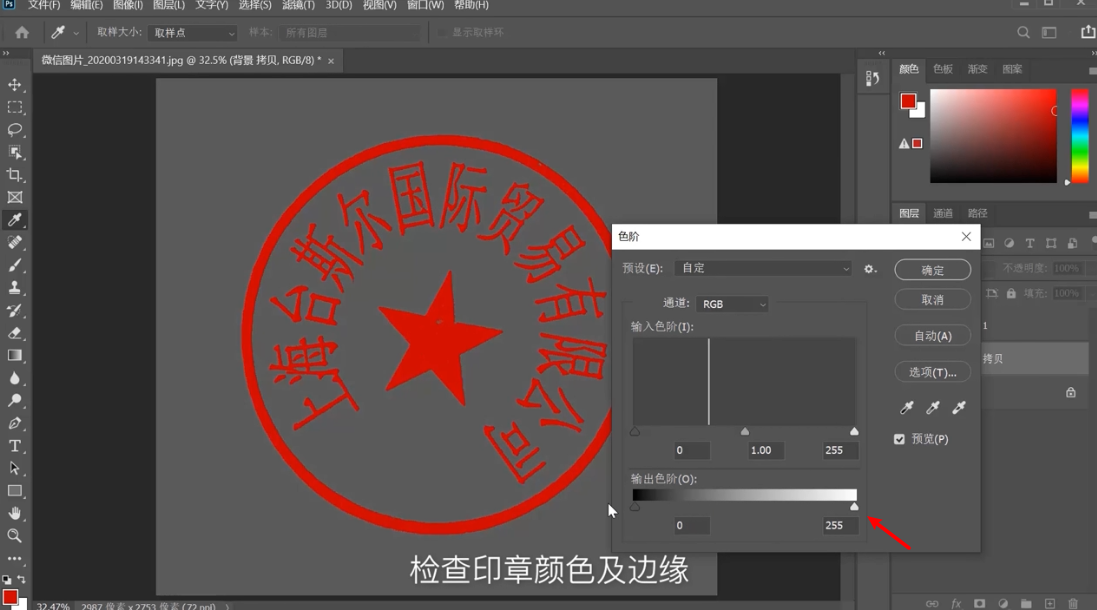1、电脑打开“Photoshop”软件,导入印章图片后,拖动背景图层到新建按钮上,复制图层。
2、点击“通道”,复制颜色亮度图层。
3、在复制图层,按住键盘“Ctrl”+“A”,出现“色阶”面板。
4、在输入色阶,进行调整,其中顽固杂色用画笔工具涂白。
5、调整数值,加强图章与背景对比度,点击“确定”。
6、按住键盘“Ctrl”+鼠标左键点击通道缩图,将通道载入选区。
7、按住键盘“Ctrl”+“Shift”+“l”反选选区。
8、选择印章图层,按住键盘“Ctrl”+“J”复制选区内容为新图层。
9、按住键盘“Ctrl”+“Backspace”填充背景色(白色)。
10、复制图层。
11、按住键盘“Ctrl”+“E”向下合并图层。
12、在背景复制图层,按住键盘的“Ctrl”+“l”调出色阶面板。
13、调整输出色阶,检查图章在复杂颜色上的表现。
14、调整到黑色,看是否有白边。
15、找到有白边,点击“确定”。
16、吸管工具吸取合适的印章颜色。
17、选取印章图层。
18、按住键盘“Alt”+“Shift”+“Backspace”填充前景色(红色印章色)。
19、按住键盘的“Ctrl”+“l”调出色阶面板,检查印章颜色及边缘。
20、选择“裁切工具”,裁切印章。
21、设置印章的尺寸及分辨率(圆章直径4cm,分辨率一般设300像素)。
22、隐藏不需要的图层。
23、点击左上角的“文件”,点击“导出-存储为web所用格式”。
24、选择“PNG”格式,再确定。
25、选择“桌面”,输入名称,点击“保存”。
26、出现提示窗口,点击“确定”,这样透明底电子印章已经做好了。